背景:在日常开发的时候,大部分项目都是依赖jdk8,但是也有一些项目需要更高版本的jdk,例如需要jdk17,这样就需要有两个版本的jdk环境
默认电脑已经安装了jdk8,现在需要安装jdk17
1. 下载jdk17
去官网下载jdk17, 官网连接:https://www.oracle.com/java/technologies/downloads/
根据自己电脑芯片选择下载的版本,我的是M1就选择如下链接
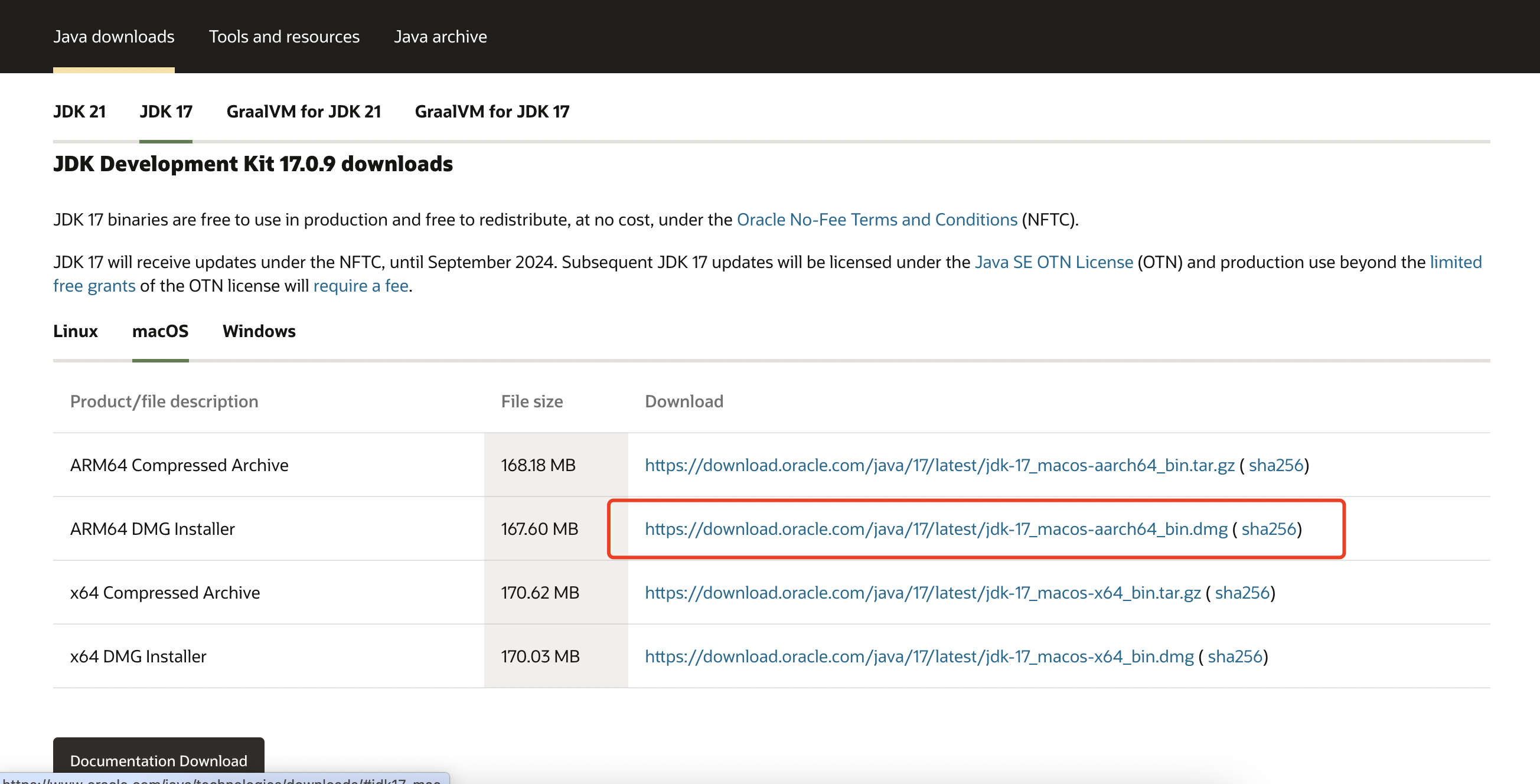
2. 安装jdk17
点击安装包进行安装
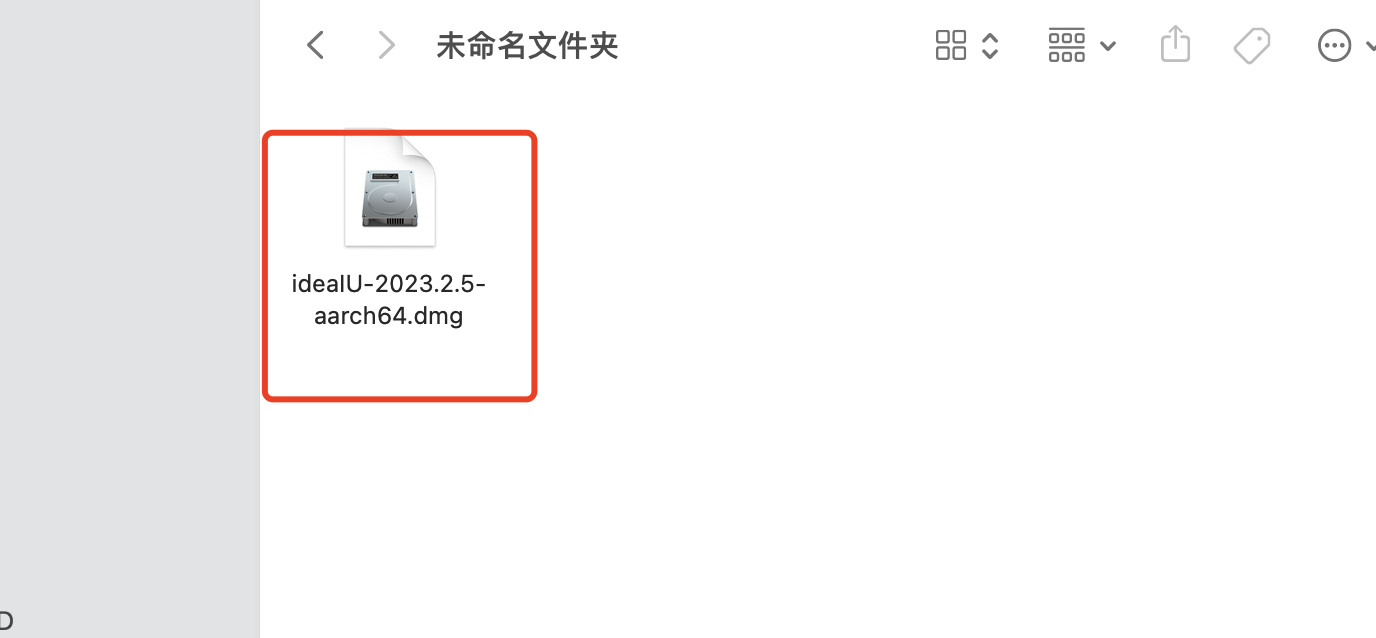
安装完成后进入/Library/Java/JavaVirtualMachines文件夹可以看到两个jdk版本
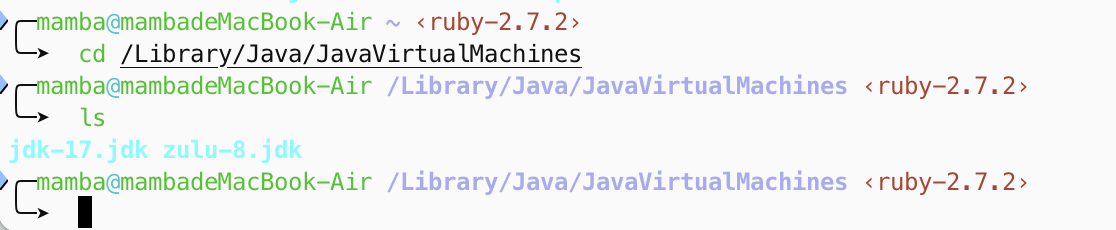
3. 环境变量配置
终端中输入 open ~/.bash_profile 打开配置文件
open ~/.bash_profile
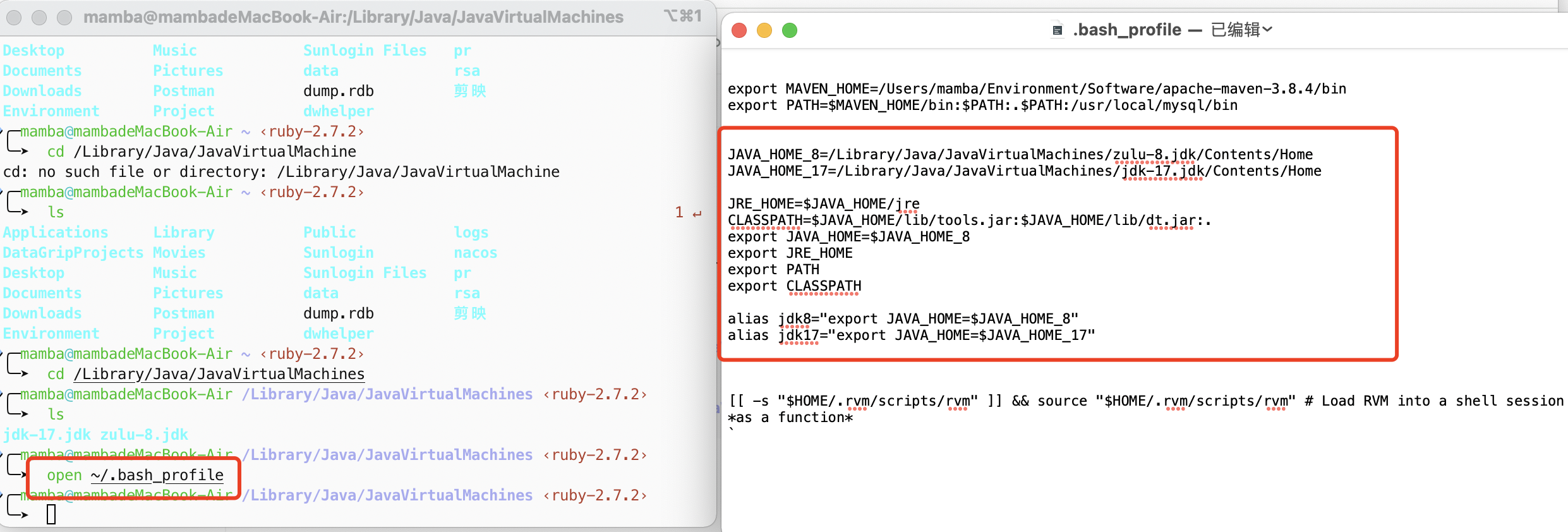
我的环境变量配置,大家根据自己安装的jdk本版需要做相对调整
JAVA_HOME_8=/Library/Java/JavaVirtualMachines/zulu-8.jdk/Contents/Home
JAVA_HOME_17=/Library/Java/JavaVirtualMachines/jdk-17.jdk/Contents/Home
JRE_HOME=$JAVA_HOME/jre
CLASSPATH=$JAVA_HOME/lib/tools.jar:$JAVA_HOME/lib/dt.jar:.
exportJAVA_HOME=$JAVA_HOME_8export JRE_HOME
exportPATHexport CLASSPATH
aliasjdk8="export JAVA_HOME=$JAVA_HOME_8"aliasjdk17="export JAVA_HOME=$JAVA_HOME_17"
配置文件修改好后,需要执行命令source ~/.bash_profile让配置文件生效
source ~/.bash_profile
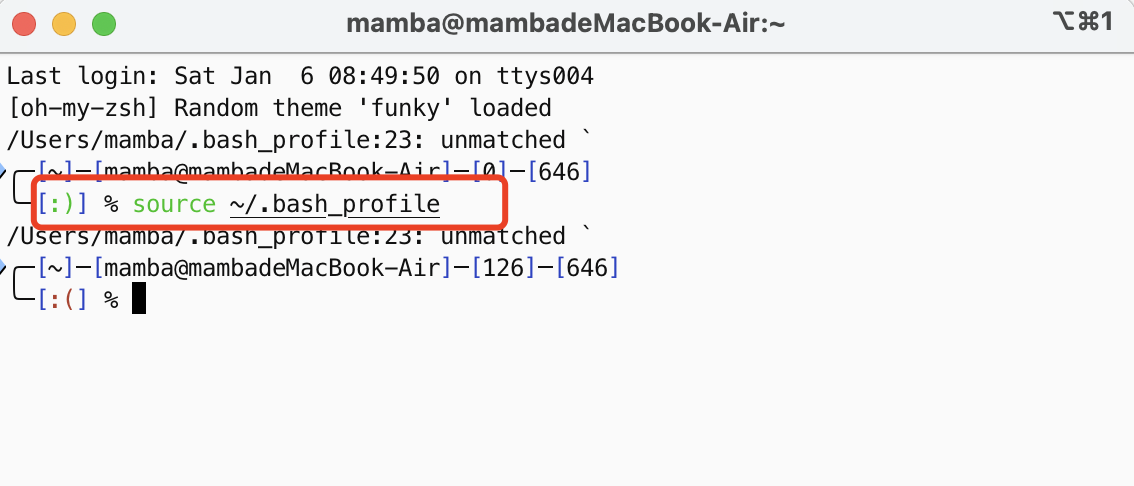
为了使用方便,配置中定义了2个别名:jdk8、jdk17
默认配置的是jdk8
要使用jdk17,则在终端中执行命令:jdk17
要使用jdk8,则执行命令:jdk8
查看当前使用的jdk版本,则执行命令:java -version
如要使用jdk17,演示如下: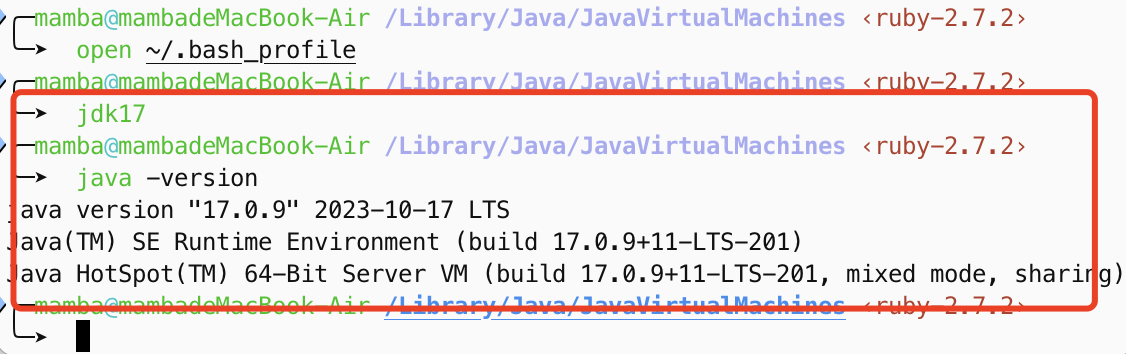
4. 在idea中选择jdk版本
File -> Project Structure
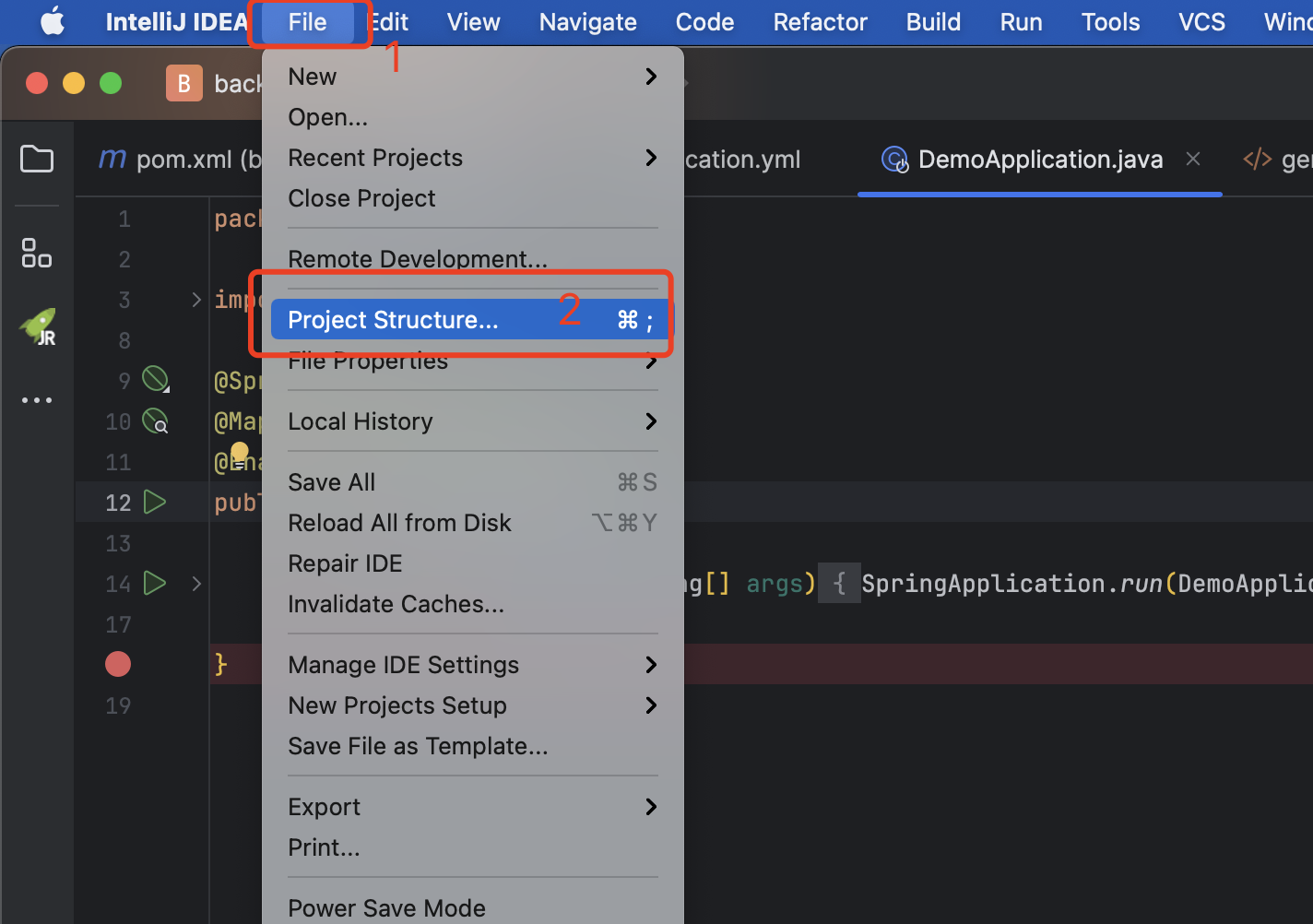
Project -> SDK -> Add SDK -> JDK
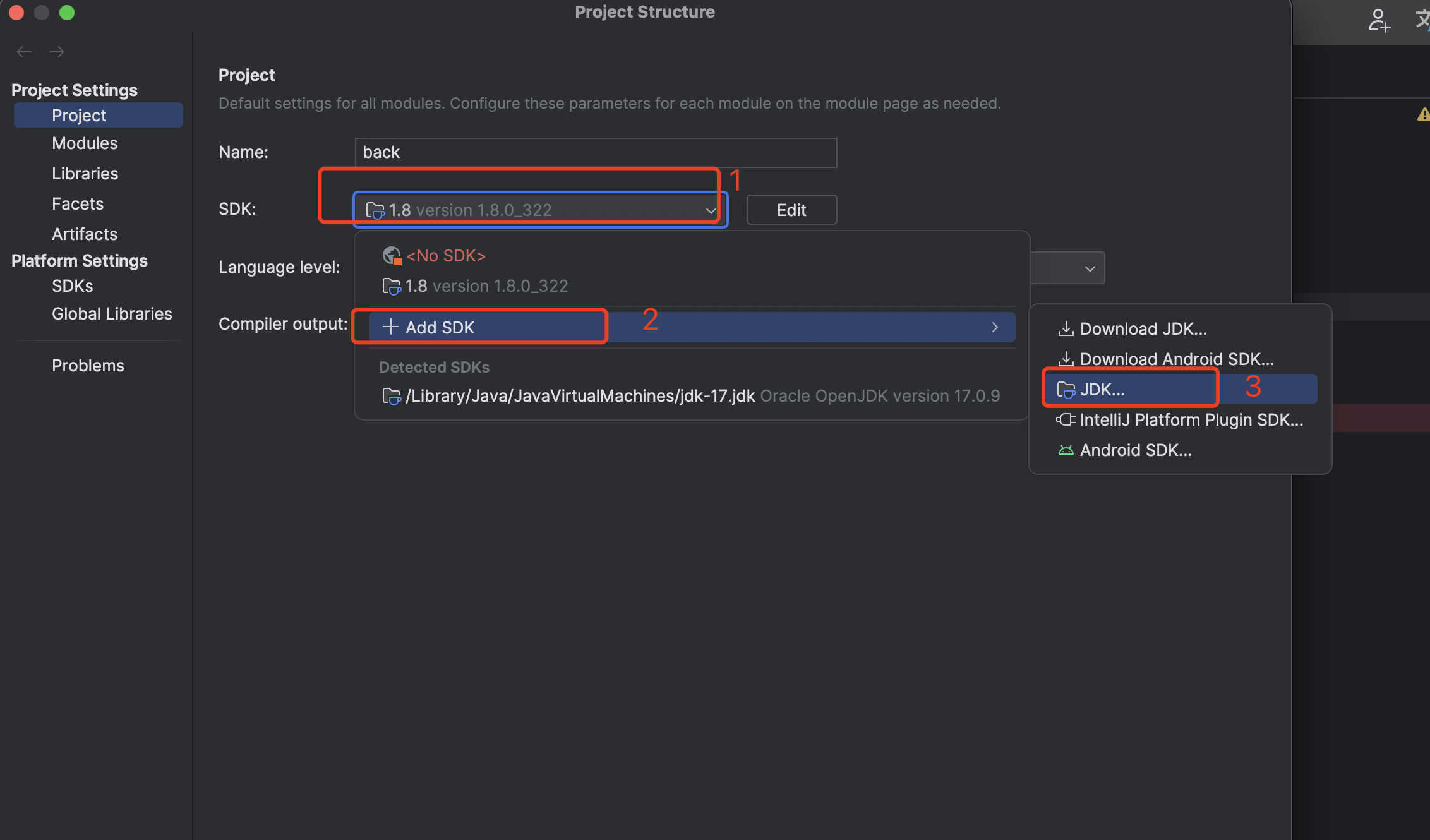
选择jdk17
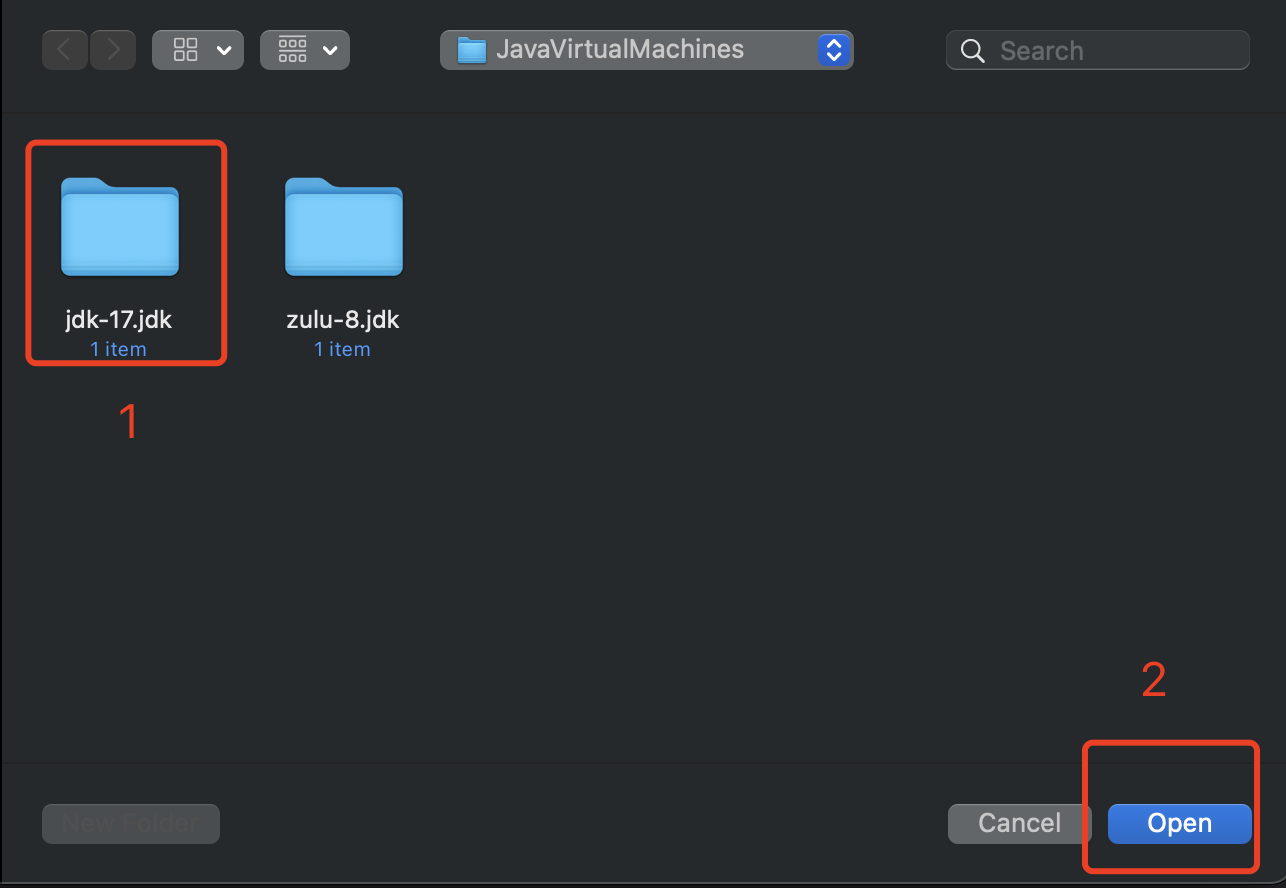
Language level 也要改成17
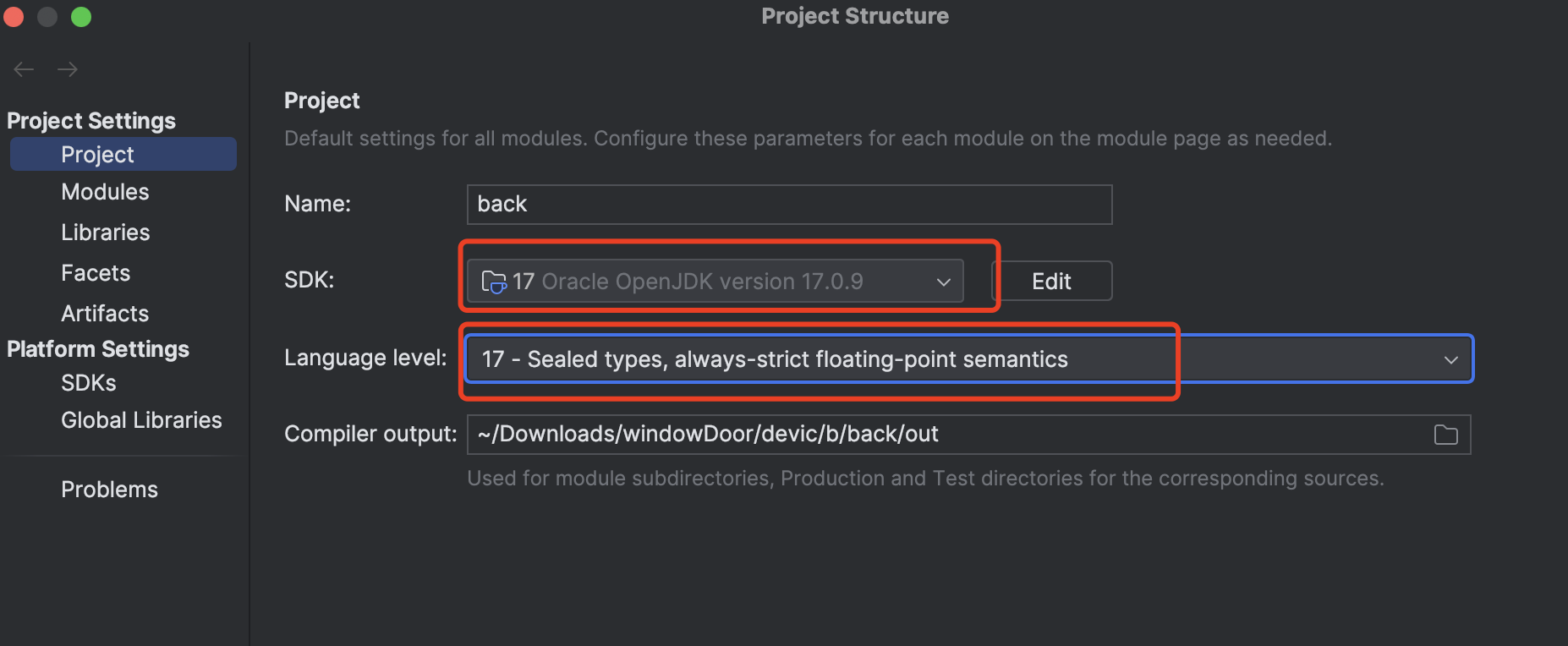
Modules中Sources和Dependencies的Language level 也要改成17
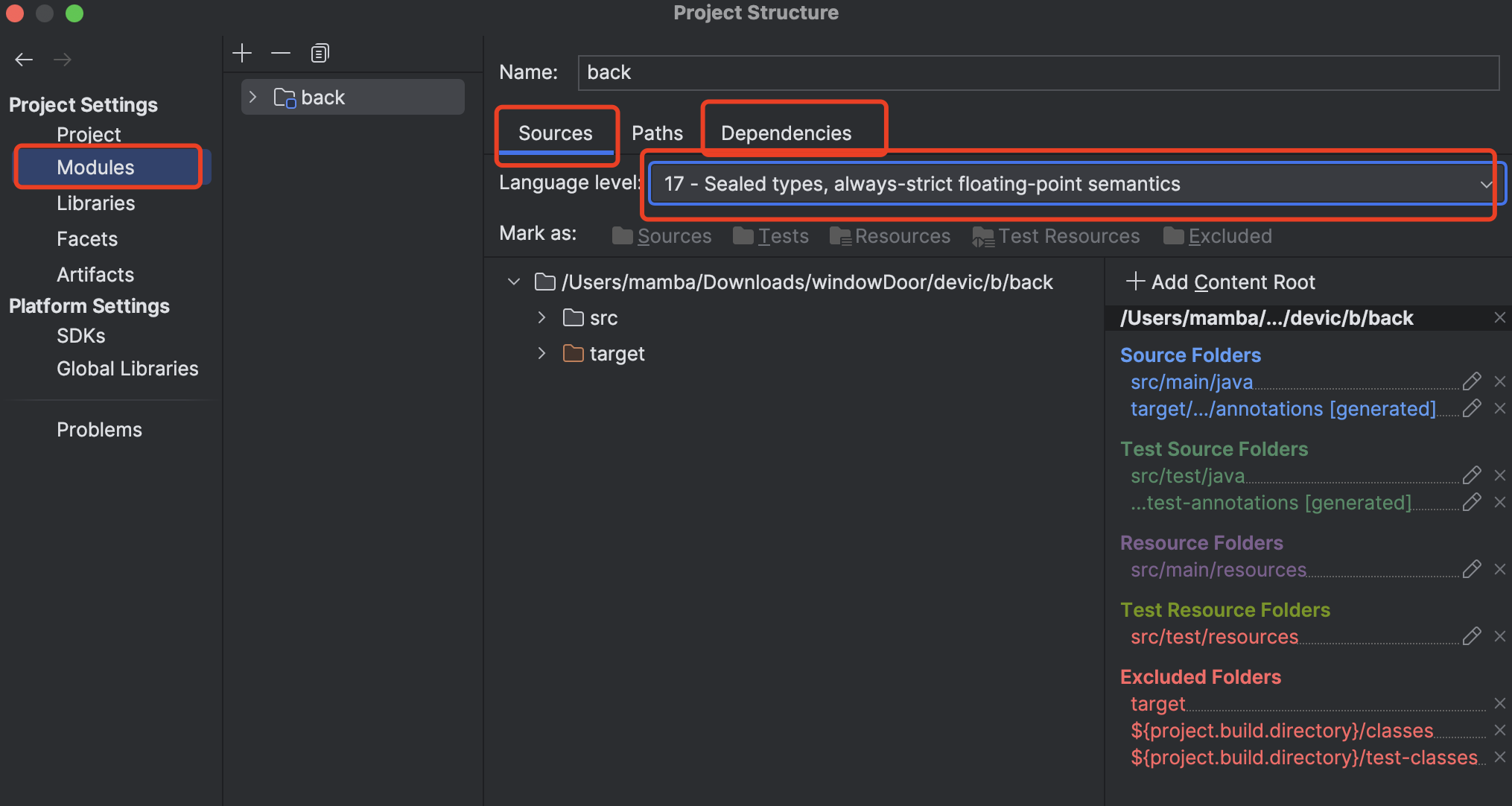
以上就是全部流程,END!
版权归原作者 c103363 所有, 如有侵权,请联系我们删除。